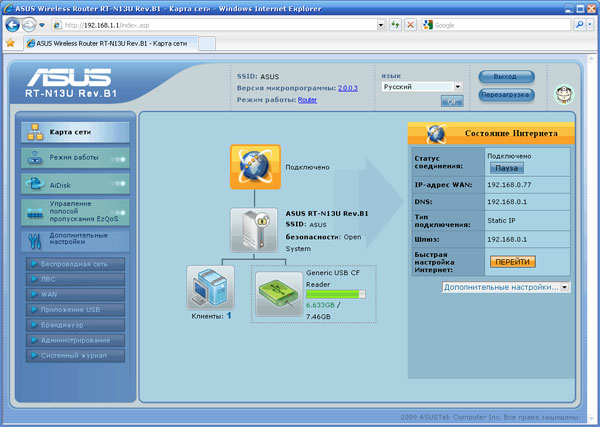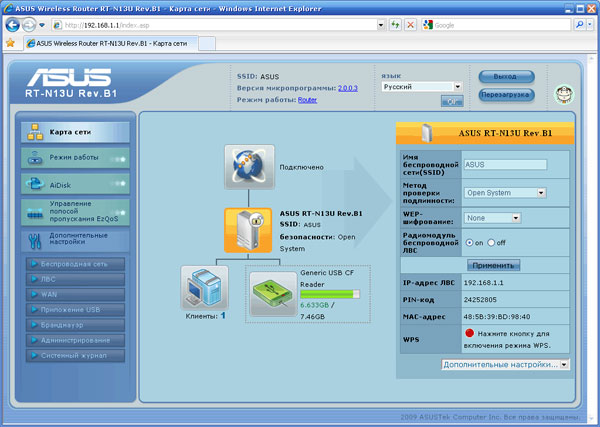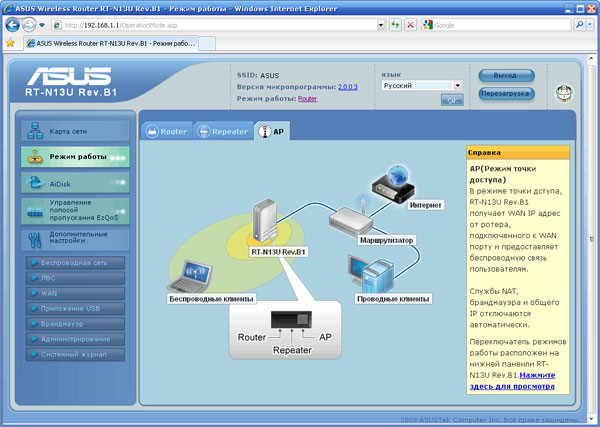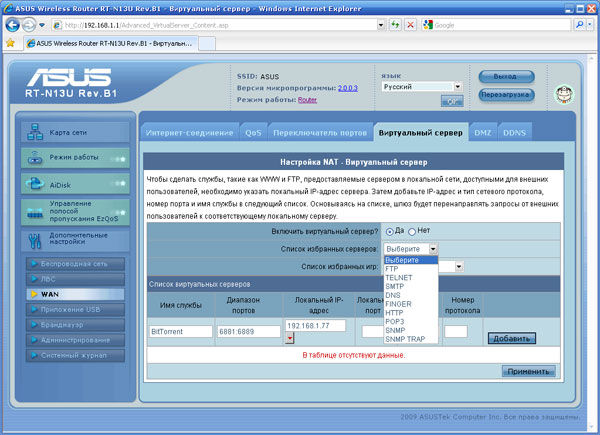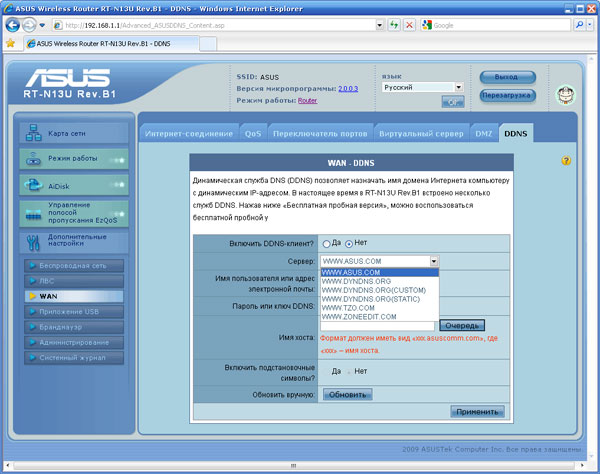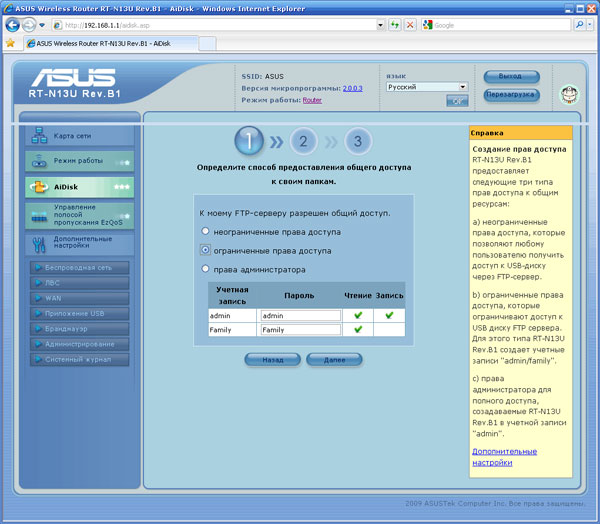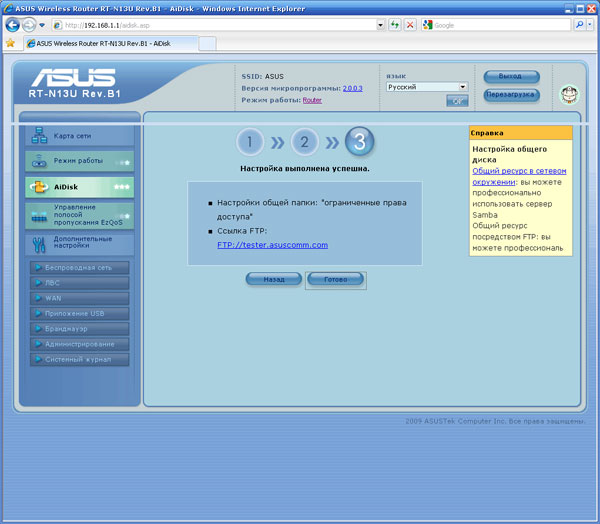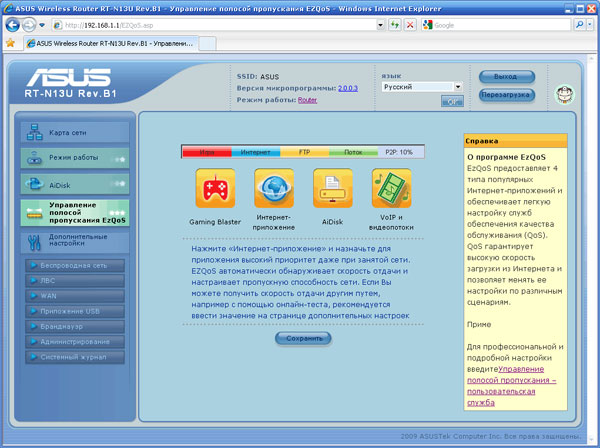Маршрутизатор ASUS RT-N13U – Wi-Fi плюс домашний принт-сервер
Характеристики. Комплектация. Внешний вид
Маршрутизаторы ASUS в рекламе не нуждаются. Их основной отличительной чертой всегда было удобное программное обеспечение с дружественным графическим интерфейсом и высокая функциональность – возможность подключения различных внешних устройств, интеграция с другим сетевым оборудованием и т.д. Очередная модель маршрутизатора ASUS RT-N13U подойдёт тем пользователям, которые не нуждаются в организации быстрой гигабитной проводной сети. Это классический 100-мегабитный маршрутизатор, но с быстрым беспроводным интерфейсом IEEE802.11b/g/n и встроенным принт-сервером, позволяющим использовать подключённый к нему принтер сразу нескольким пользователям одновременно.
|
ASUS RT-N13U |
|
|
Стандарты |
IEEE 802.3 (10/100 Base T) IEEE 802.11b/g/n Draft |
|
Порты |
1x WAN 4x LAN (10/100/1000 Мбит/с) 1x USB 2.0 |
|
Частоты |
2,4 ~ 2,5 ГГц |
|
Антенны |
Две внутренние антенны |
|
Безопасность |
64/128 бит WEP Firewall (SPI, фильтрация Port, URL based, MAC address) |
|
Сетевые протоколы |
Статический/динамический IP, PPPoE (MPPE), PPTP, L2TP |
|
Функции |
NAT, DynDNS, Static Routing, DHCP, EZQoS WPS, AiDisk, EZSetup, EZ Switch |
|
Питание |
Внешнее (12 В / 1 А) |
|
Размеры, мм |
165 x 125 x 30 |
|
Масса, г |
265 |
|
Гарантия, мес. |
24 |
|
Цена, руб. |
3 300 |
Интернет-центр поставляется в большой картонной коробке, глядя на которую пользователь традиционно может узнать всю основную информацию об устройстве, даже не читая инструкции.

Аксессуаров внутри совсем немного:
- адаптер питания;
- короткий сетевой кабель;
- диск с программным обеспечением и подробным руководством пользователя;
- краткая инструкция по установке на разных языках, в том числе и на русском.

На диске из комплекта поставки мы нашли несколько фирменных утилит для поиска подключённого к сети интернет-центра, обновления его микропрограммы и быстрой настройки подключения к интернету для разных провайдеров. Кроме того, на диске есть утилита установки сетевого принтера и простенький менеджер закачек, работающий с разными протоколами.
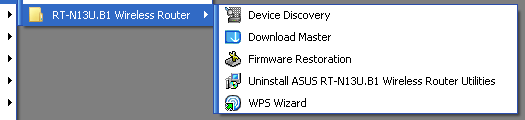

Компоновка маршрутизатора ASUS RT-N13U кажется привычной лишь на первый взгляд. Прямоугольный корпус выполнен из белого шероховатого пластика с серебристой вставкой на двух боковых гранях, закрытой прозрачной пластиковой полосой. Ещё одну грань занимают все отмеченные в таблице технических характеристик разъёмы. Всё, вроде бы, как всегда, если бы не одно но – устройство имеет исключительно вертикальную ориентацию корпуса и не предназначено ни для горизонтальной установки, ни для подвешивания на стену. С чем связаны такие строгие ограничения, сказать трудно, но то, что они далеко не всем придутся по вкусу – факт.
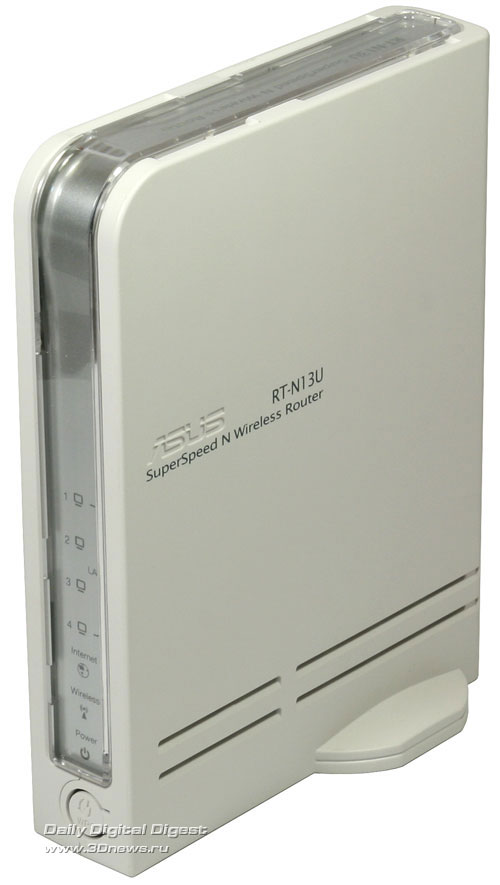

Чтобы новинка устойчиво себя чувствовала в вертикальном положении, у основания корпус имеет характерные пластиковые лепестки – встроенный держатель, ну а на нижней грани предусмотрены две широкие резиновые ножки. Кроме того, здесь же, на нижней грани корпуса, скрыты от посторонних глаз две кнопки. Первая – традиционная кнопка сброса настроек (Reset), а вот вторая куда более интересная. С помощью этого трёхпозиционного переключателя можно быстро и без помощи программного интерфейса переводить новинку в один из трёх режимов работы: классический роутер, повторитель беспроводного сигнала, или AP-режим, необходимый в том случае, если ASUS RT-N13U подключается в сеть в качестве второго маршрутизатора.

На лицевой панели тоже есть одна кнопка, упрощающая пользователю настройку устройства. Это кнопка WPS, запускающая мастер настройки шифрования. Набор расположенных выше индикаторов стандартен для большинства современных интернет-центров и вряд ли требует комментариев.


Внутреннее строение

Интернет-центр собран на плате с односторонней печатью элементов. Часть элементов (в том числе и процессор) собраны под единый металлический экран, который одновременно выступает ещё и в качестве радиатора для процессора. С последним он соединён через небольшой кусочек теплопроводящего материала, почему-то треугольной формы.



Процессором выступает малознакомая нам микросхема Ralink RT3052F производства компании Ralink Technology Corporation. Это достаточно мощный для такого класса устройств MIPS-процессор, работающий с тактовой частотой 384 МГц. Процессор имеет встроенные модули Ethernet 10/100 Мбит, Wi-Fi 802.11n и USB-контроллер.

Рядом с процессором под металлическим кожухом расположены два SDRAM-модуля памяти ESMT M12L2561616A от компании Elite Semiconductor Memory Technology Inc общим объёмом 32 Мб.

Для хранения прошивки на обратной стороне платы установлен модуль flash-памяти MXIC MX29LV640EBTI-70G производства компании Macronix International Co., Ltd.

Возможности
Традиционно для интернет-центров ASUS доступ к Web-интерфейсу осуществляется из командной строки браузера. Заводские IP- и MAC-адреса, а также имя и пароль для доступа на всякий случай написаны на нижней поверхности корпуса устройства, рядом с кнопкой сброса настроек. Если вы сменили IP-адрес новинки, но забыли его, можно воспользоваться специальной утилитой поиска из комплекта поставки.
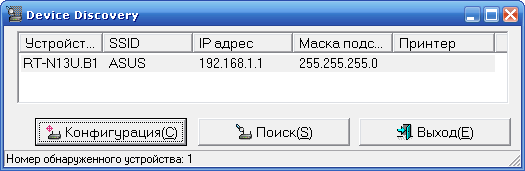
Графический Web-интерфейс у ASUS RT-N13U тот же самый, что и у других интернет-центров этого производителя. Мы уже успели подробно познакомиться с ним, когда изучали возможности маршрутизатора, поэтому в этот раз мы сосредоточимся лишь на основных моментах ПО и на его отличительных особенностях. Первое, что видит пользователь при запуске - карту сети с адресами и другими параметрами сетевых устройств. С этой страницы можно осуществить различные настройки WAN- и LAN-сегментов. Подобная структура зрительно воспринимается проще, чем классическое дерево, что особенно важно для новичка в сетевых вопросах. Кроме того, повсюду встречаются русскоязычные подсказки и описания тех или иных функций. Если к сети подключается новый компьютер, то он тут же отображается на экране – удобно и безопасно.
Но кроме графического представления, есть и самое обыкновенное меню, состоящее в данном случае из двенадцати основных пунктов, пять из которых выделены более крупными кнопками. В отдельный пункт меню вынесена и функция изменения режима работы устройства. Вернее, это не функция, а лишь красочное трёхстраничное (!) описание этой функции. Непосредственное изменение режима работы новинки, как мы уже установили выше, доступно перемещением выделенной для этих целей кнопки-ползунка – физической, а не виртуальной.
Процедуру подключения к интернету облегчает функция QIS, которая проводит все настройки автоматически. Для этих же целей служит и фирменная утилита EZSetup, которая осуществляет настройку защищенной беспроводной сети и интернет-соединения с предустановками для провайдеров более чем в ста городах России всего за пару минут. Интернет-центр работает со всеми распространёнными сегодня типами подключения: Static IP, DHCP, PPPoE, PPTP и L2TP. WAN-сегмент работает со службами DDNS и DMZ. Не обошлось и без виртуального сервера, который может работать с протоколами FTP, TELNET, SMTP, DNS, FINGER, HTTP, POP3, SNMP. Не забыли разработчики и про профили для протокола BitTorrent, и готовые предустановки для некоторых игр, и профили под приставки Xbox Live и PlayStation2.
Стоит отметить фирменную функцию AiDisk, для которой в меню выделен специальный раздел. С помощью неё, настроив соответствующим образом учётные записи и выбрав папки для внешнего доступа, можно легко и быстро организовать у себя дома собственный FTP-сервер для хранения данных. Ну а благодаря сервису Dynamic DNS, адрес вашего сервера будет узнаваемым и запоминаемым. Кстати, AiDisk существенно облегчает настройку для новичка, давая ряд советов в процессе работы.
Настройка беспроводного сегмента сети и сегмента LAN ничем необычным не отличается. Об этом можно прочесть в соответствующем разделе обзора интернет-центра ASUS RT-N16. Тоже относится и к возможностям защиты устройства. Давайте лучше обратим внимание на возможности встроенного порта USB 2.0, который производитель предлагает использовать прежде всего для подключения принтера или МФУ. Новинку действительно можно использовать в качестве принт-сервера, для настройки которого на диске из комплекта поставки даже имеется специальная утилита - ASUS Network Printer Setup.
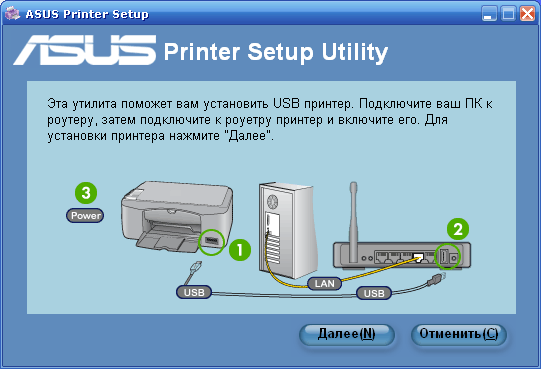
Но USB-порт при желании можно использовать и по-другому. Например, к нему можно подключить внешний накопитель и использовать в качестве FTP-сервера его дисковое пространство. Можно скачивать на этот накопитель данные из интернета, в том числе и по протоколу BitTorrent. При этом компьютеры в сети могут быть выключены. Мы протестировали устройство с подключенным жестким диском Western Digital WD2500BEVS объемом 250 Гб, установленным в USB-бокс Floston Star Box SB-20SUB. При этом накопитель питался от того же единственного USB-порта и никаких проблем в работе не испытывал. Ну и в заключение необходимо упомянуть про другую фирменную функцию ASUS, дающую возможность управления пропускной способностью маршрутизатора с помощью удобного и наглядного интерфейса. Функция EZQoS может быть полезна в случае подключения большого количества пользователей. Деля весь трафик на классы, она задает приоритет передачи для того или иного типа информации. Таким образом, просмотр фильма по сети не вызовет затруднений даже в том случае, если нагрузка на маршрутизатор будет чересчур высока.
Тестирование. Выводы
Основной целью тестирования является выяснение производительности интернет-центра ASUS RT-N13U при работе как с проводными, так и беспроводными подключениями. При проводном подключении оценивалась скорость передачи данных между портами WAN и LAN, для чего к каждому из них были подключены две одинаковые тестовые платформы следующей конфигурации:
- процессор Intel Pentium 4 631 3000 МГц
- материнская плата ASUS P5KPL (Intel G31) со встроенным гигабитным сетевым адаптером Atheros L1
- видеокарта Radeon X550 128 Мб
- память 1024 Мб DDR2-800 SDRAM
- ОС Windows XP Pro SP3 Rus.
На оба компьютера были установлены программы-сенсоры (конечные точки) тестового пакета NetIQ Chariot. Консоль управления этого пакета была установлена на компьютер, расположенный в LAN-сегменте, откуда и генерировался весь трафик. В качестве сценария работы программы был выбран файл High_Performance_Throughput.scr. Время работы каждого этапа теста ограничивалось тремя минутами.
|
Направление передачи |
ASUS RT-N13U |
ZyXEL NBG334W EE |
||
|
Мин. |
Макс. |
Сред. |
Сред. |
|
|
WAN->LAN, Мбит/с |
33,1 |
53,3 |
40,1 |
44,5 |
|
LAN->WAN, Мбит/с |
32,0 |
57,8 |
40,9 |
46,2 |
|
Full Duplex, Мбит/с |
17,9 |
23,0 |
20,0 |
21,2 |
|
WAN->LAN (PPTP), Мбит/с |
13,1 |
31,1 |
27,2 |
38,8 |
|
LAN->WAN (PPTP), Мбит/с |
21,4 |
31,2 |
27,5 |
37,2 |
|
Full Duplex (PPTP), Мбит/с |
9,5 |
14,2 |
13,0 |
17,2 |
Производительность проводного сегмента не идеальна, но находится на достаточно высоком уровне. Тестирование беспроводного сегмента связи проводилось по аналогичной схеме, тем же набором ПО и с теми же тестовыми платформами, с той лишь разницей, что к одной из платформ подключался Wi-Fi-адаптер ASUS PCI-N13, работающий в сетях стандарта 802.11n. Все измерения проводились в пределах одной комнаты при расстоянии между устройствами от одного до шести метров.
|
Направление передачи |
ASUS RT-N13U |
ZyXEL NBG334W EE |
|
WLAN-LAN, Мбит/с |
85,5 |
20,4 |
|
LAN-WLAN, Мбит/с |
96,0 |
21,3 |
|
Full Duplex, Мбит/с |
48,1 |
10,1 |
В приведенной выше таблице указаны средние значения скорости передачи данных для каждого из режимов тестирования. Новинка демонстрирует достаточно высокие результаты, которые удовлетворят подавляющее большинство пользователей. Такой производительности вполне достаточно не только для серфинга интернет-страниц и скачивания небольших объёмов данных, но и для работы с BitTorrent или для игр, когда требуется более производительное беспроводное соединение.
Выводы
Несмотря на то, что интернет-центр ASUS RT-N13U не демонстрирует рекордов производительности, его стоит рекомендовать к покупке всем тем, кто собирает у себя дома классическую 100-мегабитную проводную сеть и при этом желает иметь домашний принт- или FTP-сервер, а также достаточно быстрый и защищённый беспроводной сегмент, но при этом ограничен в финансовых возможностях. Фирменное ПО позволяет легко и просто настроить интернет-соединение, беспроводную связь или тот же принт-сервер. Кроме того, графический Web-интерфейс наверняка понравится как новичкам за свою интуитивно понятную внешность, так и более опытным пользователям за быстрый доступ к нужным настройкам и визуальный контроль за подключёнными к сети устройствами. Единственный выявленный недостаток новинки заключается в том, что она предусматривает лишь вертикальную установку, но эта особенность критична далеко не для всех пользователей.